Excel如何修改单元格突出显示的规则?
1、打开excel表格,当前默认的规则是将单元格中的重复数值以默认的填充色进行突出显示,我们可以更改一下。
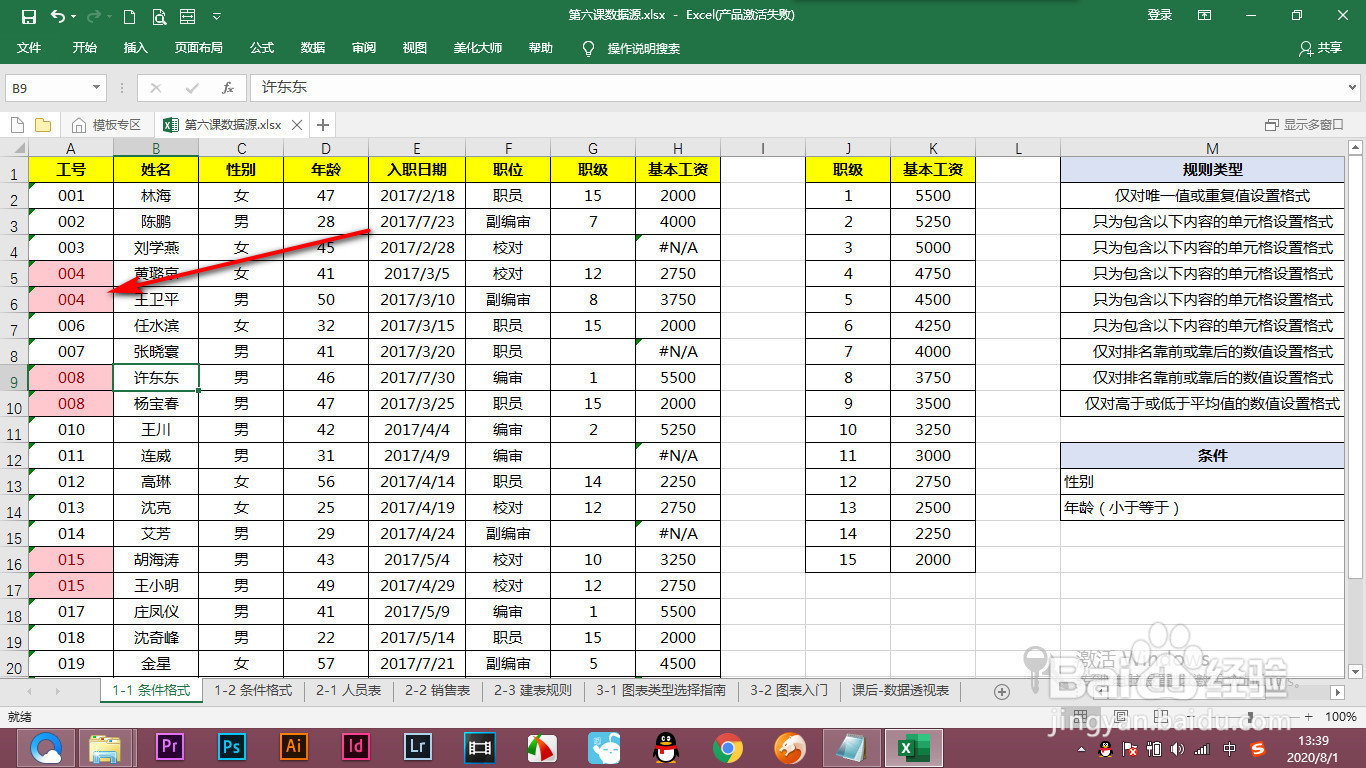
2、首先我们找到条件格式里面的新建规则,点击一下。
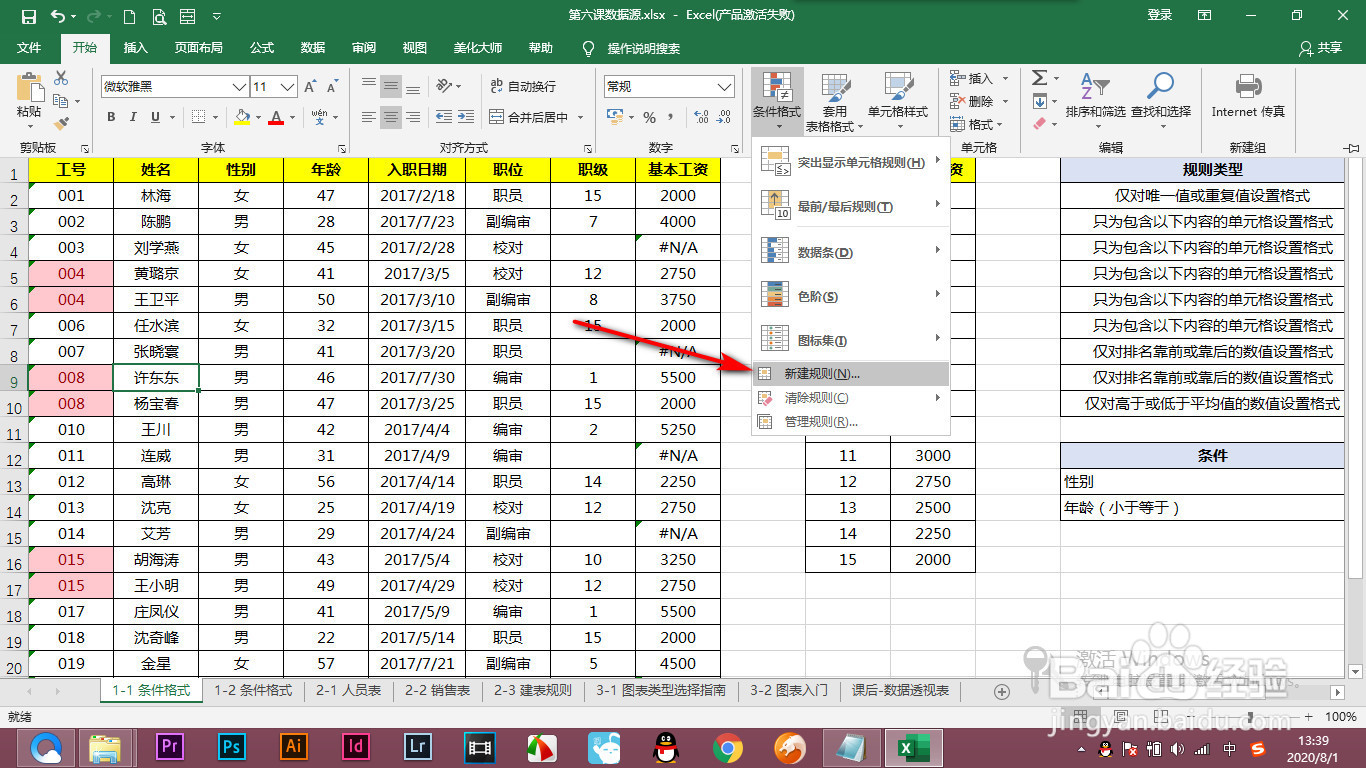
3、然后弹出一个对话框了,我们选择仅对重复值或者唯一值设置格式,在格式设置中选择——重复,然后点击格式按钮。
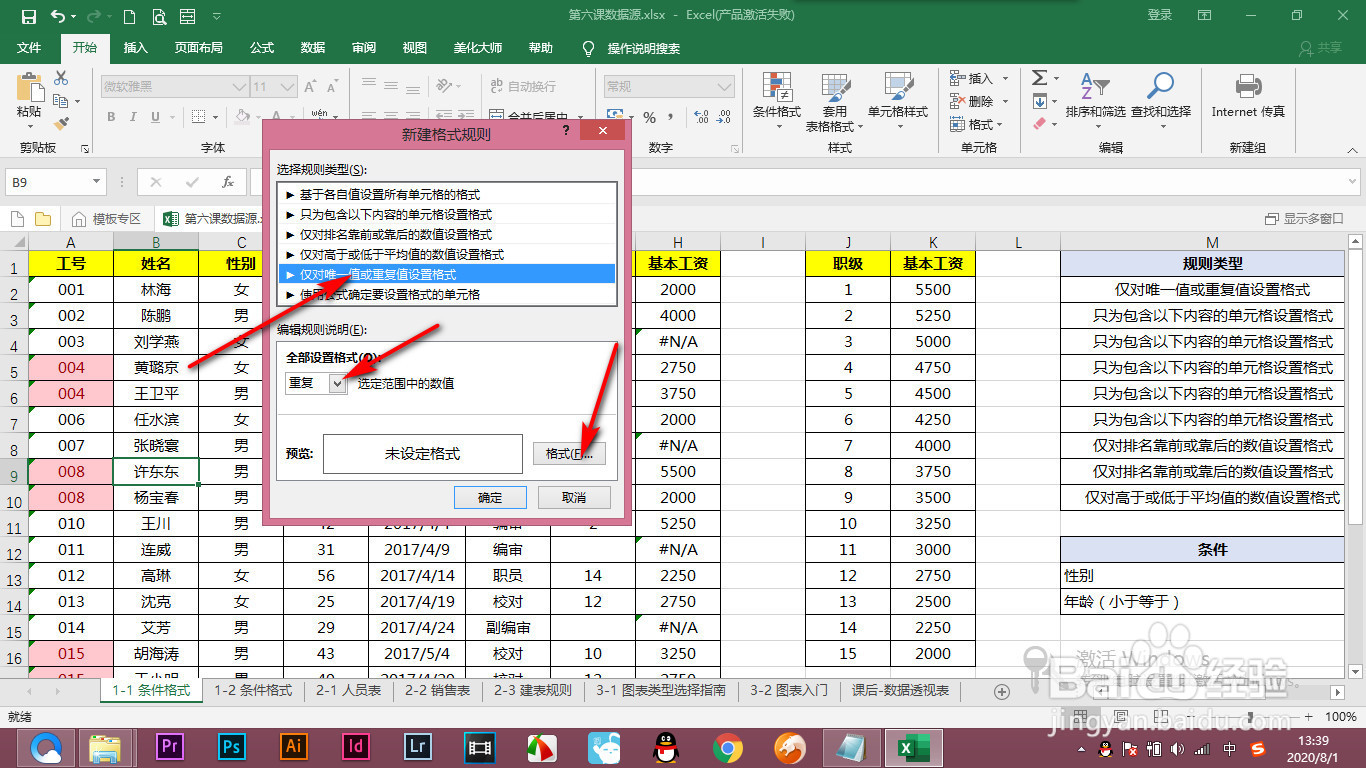
4、里面有很多的设置,我们进行一个简单的设置,更换一个填充色,点击确定。
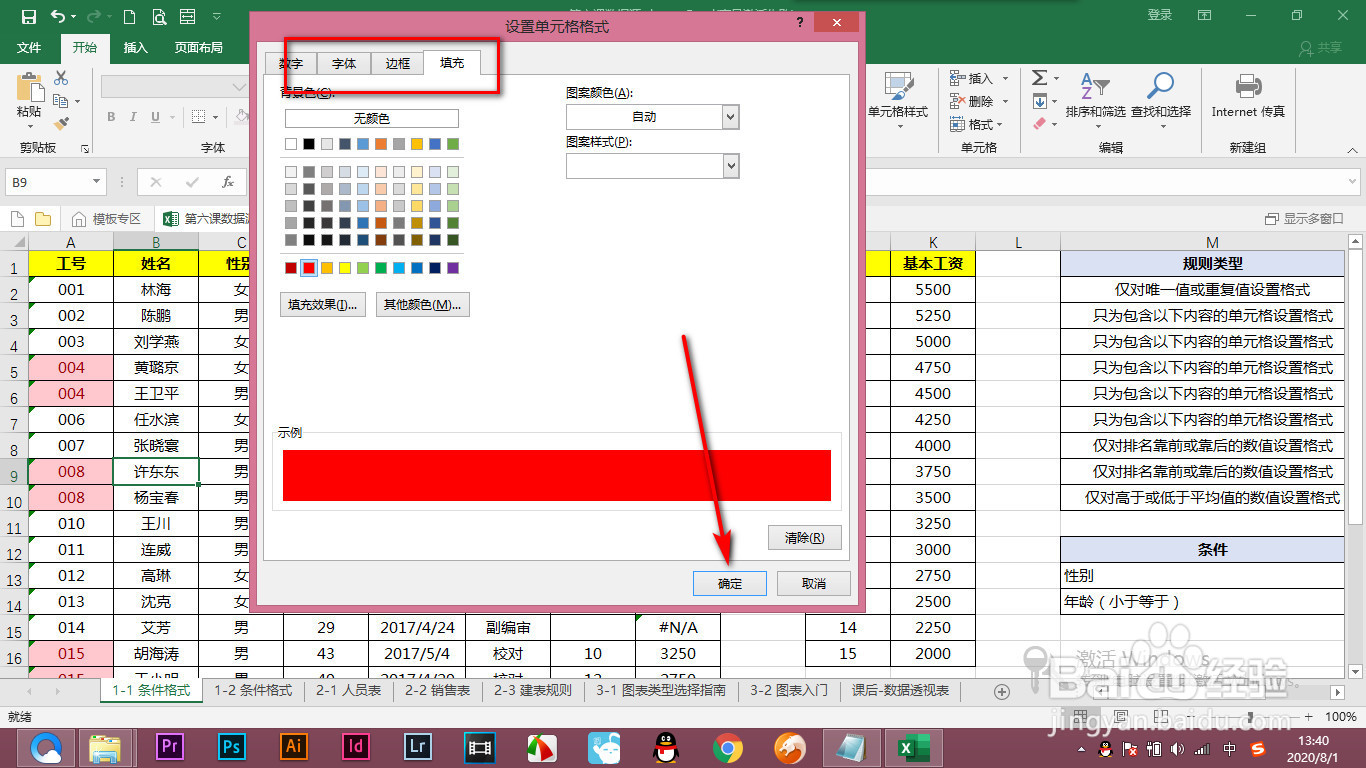
5、这个时候再次选中单元格检测重复值的时候,就弹出一个对话框,可以选择默认的或者自定义的格式,就可以进行更改了。
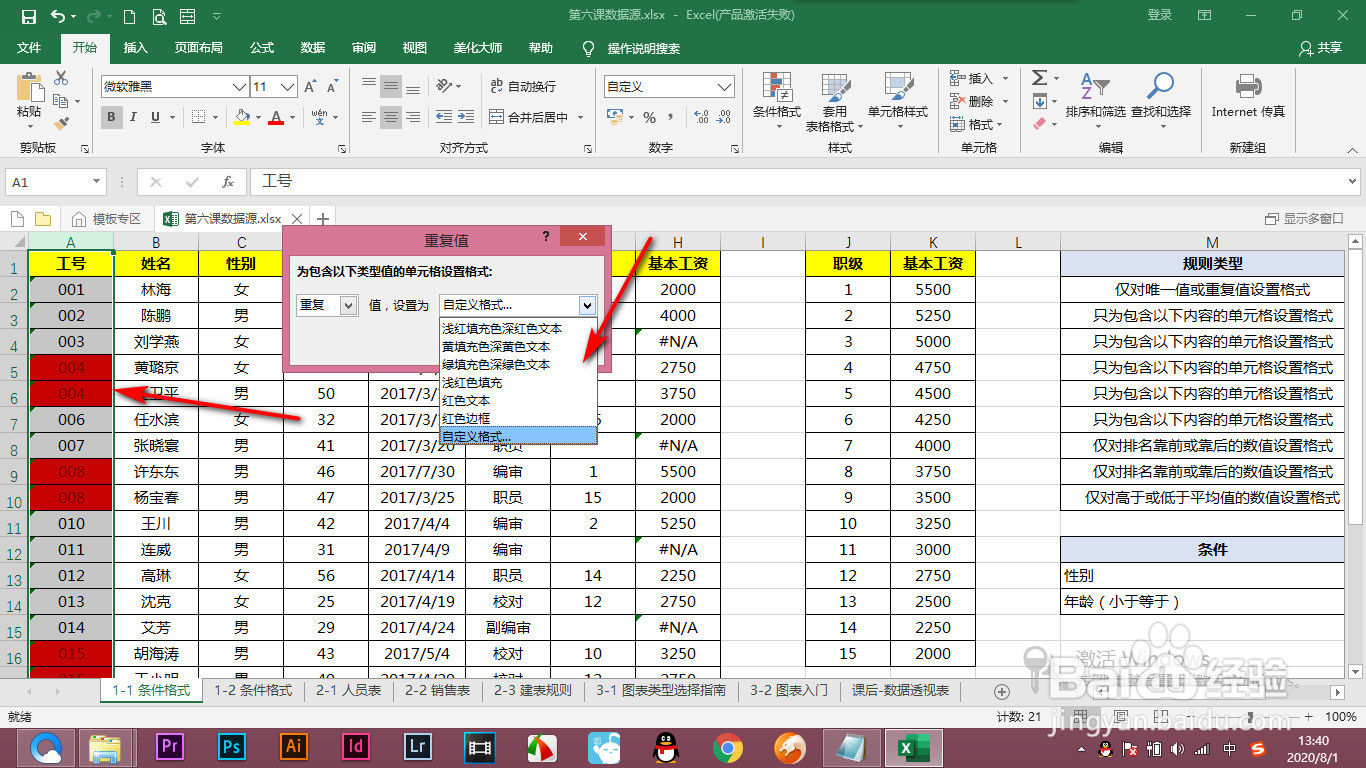
1、1.打开excel表格,当前默认的规则是将单元格中的重复数值以默认的填充色进行突出显示,我们可以更改一下。
2.首先我们找到条件格式里面的新建规则,点击一下。
3.然后弹出一个对话框了,我们选择仅对重复值或者唯一值设置格式,在格式设置中选择——重复,然后点击格式按钮。
4.里面有很多的设置,我们进行一个简单的设置,更换一个填充色,点击确定。
5.这个时候再次选中单元格检测重复值的时候,就弹出一个对话框,可以选择默认的或者自定义的格式,就可以进行更改了。
声明:本网站引用、摘录或转载内容仅供网站访问者交流或参考,不代表本站立场,如存在版权或非法内容,请联系站长删除,联系邮箱:site.kefu@qq.com。
阅读量:88
阅读量:96
阅读量:116
阅读量:77
阅读量:78